導讀跟大家講解下有關如何用ps做動態圖?教你用PS制作GIF動態閃圖,相信小伙伴們對這個話題應該也很關注吧,現在就為小伙伴們說說如何用ps做動態
跟大家講解下有關如何用ps做動態圖?教你用PS制作GIF動態閃圖,相信小伙伴們對這個話題應該也很關注吧,現在就為小伙伴們說說如何用ps做動態圖?教你用PS制作GIF動態閃圖,小編也收集到了有關如何用ps做動態圖?教你用PS制作GIF動態閃圖的相關資料,希望大家看到了會喜歡。
如何用ps做動態圖?很多學習PS的朋友都會問這個問題,其實方法很簡單的。下面小編就教大家利用PS制作GIF動態閃圖,一起來看看吧動畫圖片可以生動描述事物運動過程,那如何用ps做動態圖?下面小編教你用PS制作GIF動態閃圖,方法挺簡單的,新手朋友可以過來學習一下,推薦到腳本之家的朋友,一起來看看吧!
1、打開PS軟件

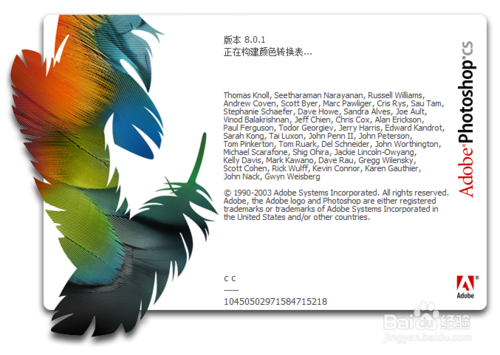
2、切換到PS的Imageready模式
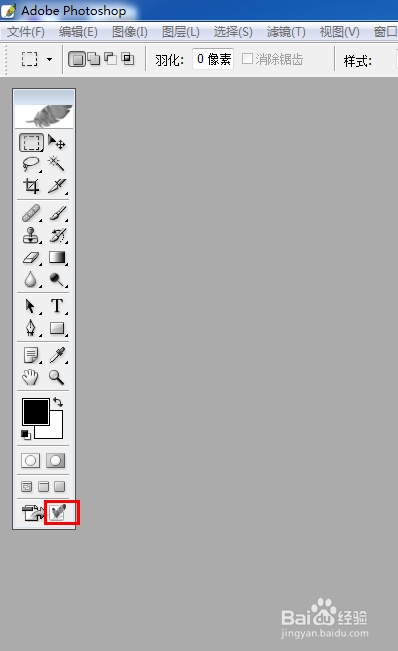
3、點擊打開,找到兩張尺寸一樣大的圖片,點擊[打開]
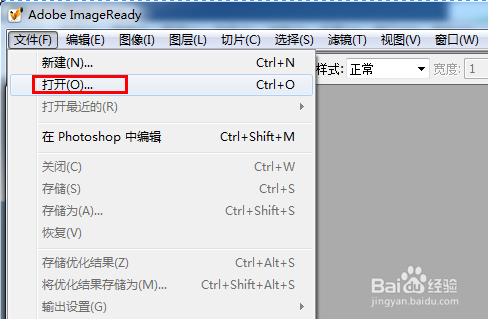
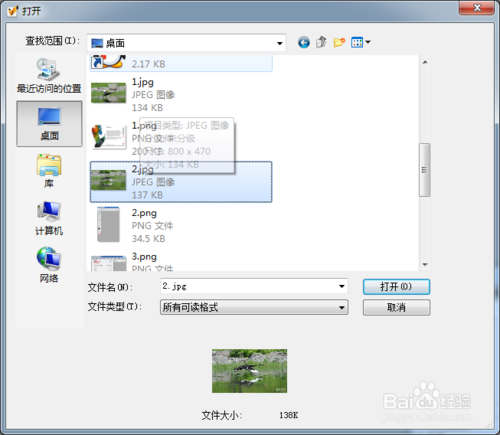
4、兩張圖片就導入到了Imageready編輯器中
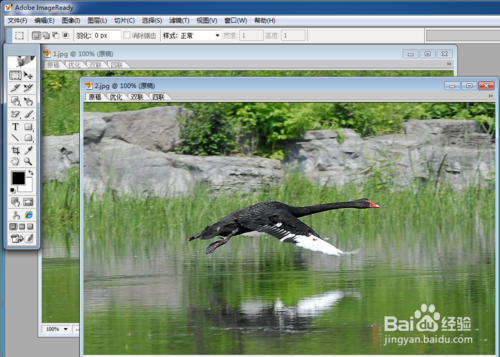
5、點擊[窗口]勾選[動畫][圖層]窗口
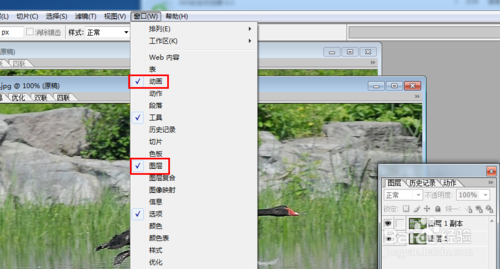
6、全選復制圖片1,粘貼到圖片2的圖層窗口
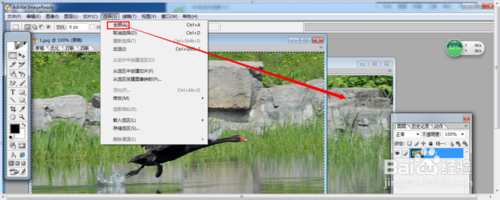
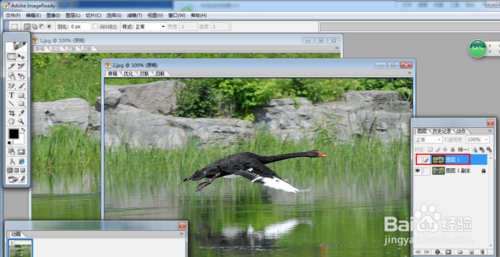
7、關閉圖片1,設置圖片2的動畫窗口,點擊復制當前幀
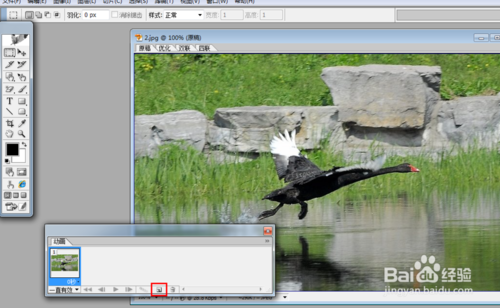
8、設置第一針的第一個圖層隱藏,第二個圖層看見
設置第二針的第二個圖層隱藏,第一個圖層看見
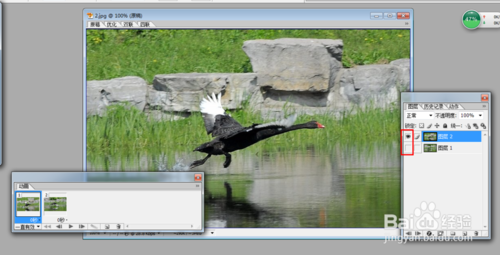
9、調整每張圖片的動畫時間,這里設置0.5秒

10、將優化結果存儲為GIF動態圖片

END
以上就是用PS制作GIF動態閃圖過程,希望對大家有所幫助,謝謝大家閱讀!
來源:php中文網